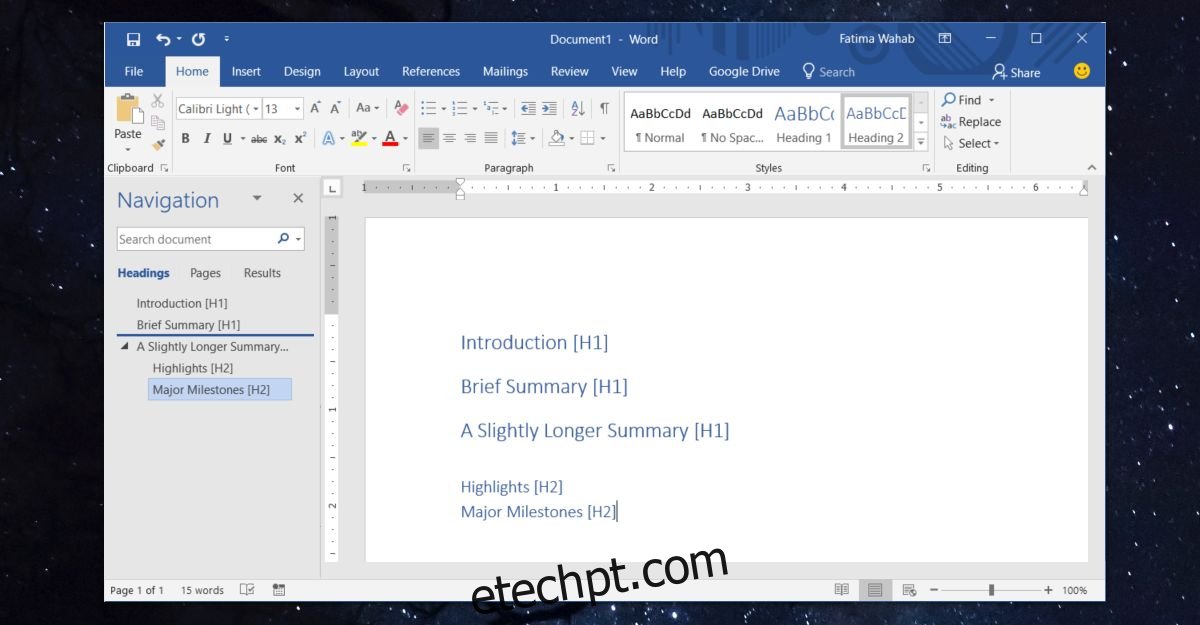A Microsoft permite que você adicione títulos ao seu documento. Esses títulos não são apenas textos especialmente formatados, ou seja, seu título não é um título porque é maior em tamanho de fonte e tem uma cor diferente. Os títulos no MS Word são um elemento de documento usado para construir o índice e mapear a hierarquia de todo o documento. Os títulos de baixo nível são subservientes aos títulos de alto nível e facilitam a criação de seções em um documento. Se, depois de criar um documento grande, você perceber que precisa alterar vários níveis de título, precisará de uma maneira de fazer isso rapidamente.
Para ser justo, você sempre pode selecionar um título em um documento e selecionar o nível de título correto para ele na barra de ferramentas de estilos de título. Não há nada dizendo que não funciona. Funciona perfeitamente, mas levará mais tempo. A coisa mais inteligente a fazer é usar o painel de navegação.
No MS Word, clique na seção na parte inferior que mostra em qual número de página você está. Ele vai ler algo como Página x de x. Isso ativará a barra de navegação à esquerda. Aqui, vá para a guia Títulos. Isso listará todos os títulos do documento. Clique e arraste e solte um título de uma seção para outra para movê-lo facilmente. O conteúdo sob os títulos se moverá com eles, tabelas, imagens e texto.
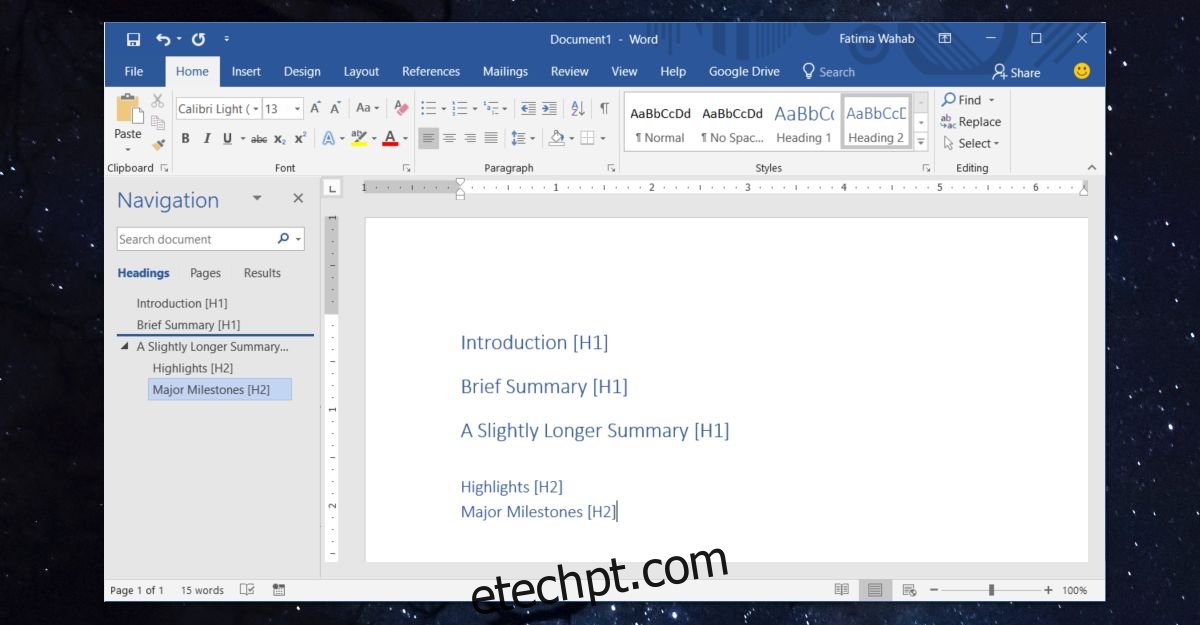
Agora que você tem o título posicionado onde deseja, pode alterar vários níveis de título na barra de navegação.
Clique com o botão direito do mouse no título para o qual deseja alterar o nível. O menu de contexto terá duas opções chamadas ‘Promover’ e ‘Rebaixar’. A opção Promover aumentará o nível do título selecionado em um. Por exemplo, se você promover um título que seja Título 2, ele se tornará Título 1.
Da mesma forma, a opção Rebaixar diminuirá o nível de título do título selecionado em um. Por exemplo, se você rebaixar um título que é Título 2, ele se tornará Título 3.
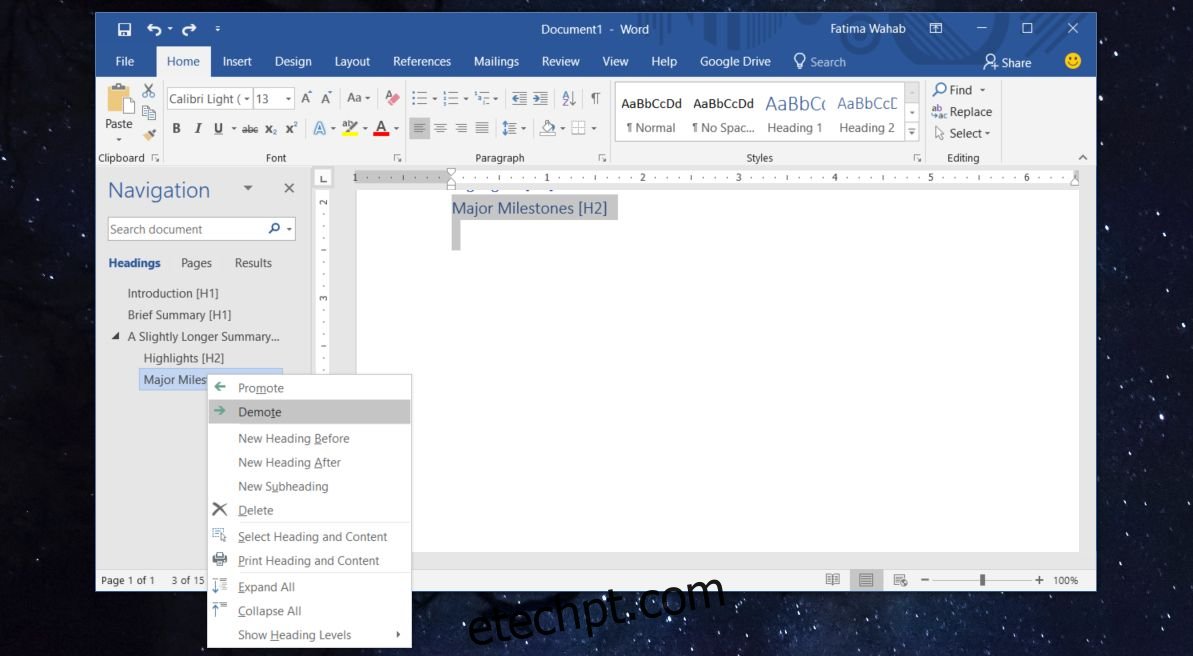
Depois de alterar os níveis de título, você precisará atualizar o índice. A barra de navegação será atualizada automaticamente.
Infelizmente, você não pode selecionar vários títulos e promovê-los ou rebaixá-los todos de uma vez. Isso tornaria a tarefa excepcionalmente mais fácil, mas por razões conhecidas apenas pela Microsoft, essa não é uma opção. Talvez a próxima versão do MS Office, o MS Office 2019, seja compatível, embora você só possa usá-lo se estiver em uma máquina Windows 10.